Viva Engageで外部ネットワークを作成および管理する
アクセス許可がある場合は、外部Viva Engage ネットワークを作成して、顧客、サプライヤー、パートナーなど、社外のユーザーと共同作業を行うことができます。 外部メール アドレスを含むPeopleは、外部ネットワークに招待するか、外部ネットワークへのアクセスを要求する必要があります。 外部ネットワークに参加すると、その外部ネットワークに特に投稿されたコンテンツのみが表示されます。 つまり、ホーム ネットワークにアクセスすることはできません。
外部ネットワークは本質的に独自のネットワークであり、それぞれ独自の管理センターと管理者が存在します。
注:
この機能は、EU Geo Viva Engage Enterprise ネットワークでは使用できません。 この機能は試用版では使用できません。
外部ネットワークを作成する
[Viva Engage設定] アイコン
 を選択し、[ネットワーク]> [新しいネットワークの作成] に移動します。
を選択し、[ネットワーク]> [新しいネットワークの作成] に移動します。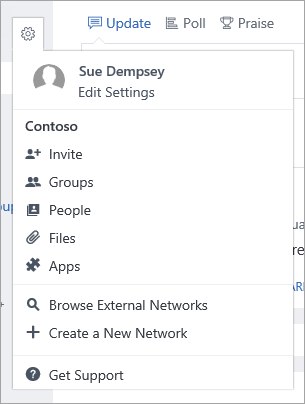
注:
外部ネットワークを作成するには、検証済みの管理である必要があり、ホーム ネットワークは少なくとも 30 日間既に存在している必要があります。 [新しいネットワークの作成] が表示されない場合は、管理者Viva Engage確認されていないか、ホーム ネットワークの最小年齢を満たしていないことを意味します。
外部ネットワークの設定に役立つホーム ネットワーク管理者を見つけるには、ブラウザーの [Viva Engage管理者の一覧] に
**https://engage.cloud.microsoft/***your_network***/admin**移動します。必要な設定を入力します。
ネットワーク イメージ: [ ファイルの選択] を選択 して、新しい外部ネットワークのヘッダーで使用するイメージを選択します。
ネットワーク名: 新しい外部ネットワークの名前を指定します。この名前には、独自のメール アドレスと URL が指定されます。 この名前は一意である必要があります。同じ名前を使用できる会社はありません。 URL の形式は次のようになります。
https://www.yammer.com / external_network_name
ネットワーク名からスペースが削除されます。 Contoso 顧客フィードバックなど、会社名を含めることができます。 この例では、URL は
https://www.yammer.com/contosocustomerfeedback
ネットワークの説明: 明確で簡潔な説明を付けることで、ユーザーは確実にこのネットワークの基本的な目的を理解できます。
ネットワーク画像の追加: 新しいネットワークを表すサムネイル画像またはロゴをアップロードします。
アクセス 許可: [メンバーシップ] が [開く ] (すべてのメンバーが新しいメンバーを招待できる場合) または [終了] (管理者のみが新しいメンバーを招待できる) かどうかを選択します。 また、会社のホーム ネットワークのメンバーが招待なしで参加できるかどうかを選択することもできます。
招待なしでメンバーが参加することを許可する: このオプションを使用すると、ユーザーは招待なしで参加できます。 このチェック ボックスをオフにした場合、ホーム ネットワーク内のユーザーは、この外部ネットワークに参加する前に承認を要求する必要があります。
ベスト プラクティス: アクセス許可を [クローズ済み] に設定し、[招待] を [必須] に設定して、最も安全な使用を推奨します。
[ ネットワークの作成] を選択します。
ネットワークの上部のバーには、外部ネットワークに接続されている必要があります。 外部ネットワーク
 の設定アイコンには青い円が表示されます。
の設定アイコンには青い円が表示されます。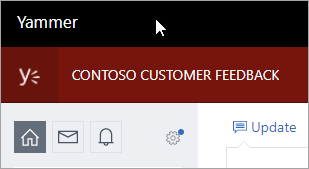
[すべてのネットワーク] グループが自動的に作成されます。 このグループは削除できません。 ユーザーはより多くのグループを作成できます。
外部ネットワークへの招待を開始するには、外部ネットワーク設定アイコン
 を選択し、[ 招待] を選択します。
を選択し、[ 招待] を選択します。注:
EU ユーザーを招待して、米国でホストされている外部ネットワークに参加させることができます。 EU ベースのorganizationが以前に米国の地域でネットワークを使用していた場合、ネットワークが EU geo に移行する前に、ユーザーのサブセットが外部ネットワークのアクティブ メンバーであった可能性があります。 以前にアクティブなユーザー プロファイルが既に存在する場合は、外部ネットワーク内のコンテンツを削除せずに"削除済み" としてマークされます。 ユーザーは、新しいプロファイルを使用して外部ネットワークにアクセスするために再招待されます。 詳細については、「 EU 向け Yammer External Networks でのクロス geo 外部コラボレーション サポート」を参照してください。
外部ネットワーク間を移動する
ホーム ネットワークから外部ネットワークにアクセスするには、[Viva Engage設定] アイコン  を選択し、設定一覧の下部付近で外部ネットワークを選択するか、[外部ネットワークの参照] を選択します。
を選択し、設定一覧の下部付近で外部ネットワークを選択するか、[外部ネットワークの参照] を選択します。
たとえば、最初のスクリーンショットで [Contoso 顧客フィードバック] を選択すると、Contoso 顧客フィードバック外部ネットワークの新しいViva Engage サイトに移動します。 設定アイコンには、外部ネットワークに接続していることを示す青いドットが表示されます。 URL が変更され、外部ネットワーク名が表示されます。 たとえば、Contoso 顧客フィードバックの外部グループの場合、URL は https://yammer.com/ContosoCustomerFeedback.
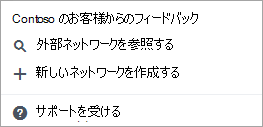
ホーム ネットワークに戻るには、設定リストの最後にあるホーム ネットワーク名を選択します。
![[設定] メニューの [ネットワーク] セクションのホーム ネットワークのスクリーンショット。](../../media/6cd65fb1-18d9-4e1c-8afa-c3a99e47844f.png)
ヒント
Emailホーム ネットワークに対して各ユーザーが設定した通知設定は、新しい外部ネットワークには適用されません。 ユーザーは、外部ネットワークごとに電子メール通知を設定する必要があります。 詳細については、「電子メールとプッシュ通知のViva Engage」を参照してください。
管理者である外部ネットワークの設定を管理する
外部ネットワークに移動するには、Viva Engage設定アイコン
 を選択し、外部ネットワークを選択するか、[外部ネットワークの参照] を選択します。
を選択し、外部ネットワークを選択するか、[外部ネットワークの参照] を選択します。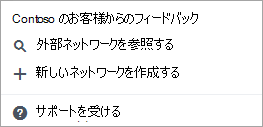
外部ネットワークで、外部ネットワーク設定アイコン を選択します
 。
。[ネットワーク 管理] を選択して、外部ネットワークを構成および設計します。 これらの設定の詳細については、「Viva Engage テナントを構成する」を参照してください。

注:
すべての設定が外部ネットワークで使用できるわけではありません。既存の外部ネットワークから別の外部ネットワークを作成したり、ゲストを招待したり、ユーザーのアカウント アクティビティを監視したりすることはできません。 外部ネットワークを作成するエンド ユーザーの構成オプションが少なくなります。 エンド ユーザーは、 構成、 設計、 および使用状況ポリシー の設定を変更したり、追加の管理者を作成したり、ユーザーを管理したりできます。 ユーザーを一括更新したり、[ コンテンツとセキュリティ ] セクションで何かを変更したりすることはできません。
注:
ネットワーク管理者は、[メンバーが他の会社の外部グループまたは外部ネットワークに参加するために管理者の承認を要求する] 設定が既定で オフ になっていることに注意してください。 この設定を オン にして、ホーム ネットワークのメンバーが他の組織によってホストされている外部ネットワークに参加できるかどうかを確認して選択します。 [保留中の要求] オプションの [ホーム ネットワークの設定の編集] で、保留中の要求を確認できます。
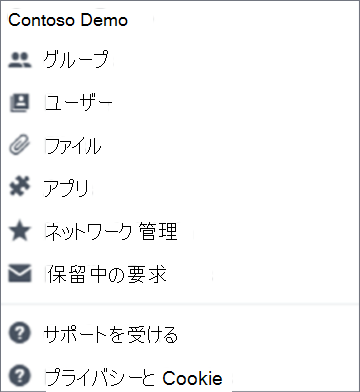
外部ネットワークを削除する
注意
外部ネットワークを削除すると、外部ネットワーク内のすべてのコンテンツが削除され、ネットワークからすべてのメンバーが削除されます。 ネットワークが削除されると、再アクティブ化することはできません。
外部ネットワークに移動するには、Viva Engage設定アイコン
 を選択し、外部ネットワークを選択するか、[外部ネットワークの参照] を選択します。
を選択し、外部ネットワークを選択するか、[外部ネットワークの参照] を選択します。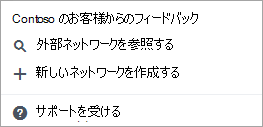
外部ネットワークで、外部ネットワーク設定アイコン を選択します
 。
。[ネットワーク 管理>構成] に移動します。
ページの下部にある [ 外部ネットワークの削除] を選択し、確認ページで [削除] を選択 します。
Microsoft 365 テナントが削除されると、無効になっているすべての外部ネットワークとコンテンツが削除されます。 詳細については、「 Microsoft 365 for Business サブスクリプションの終了時にデータとアクセスはどうなるか」を参照してください。